Изготвяне на водата в природата с помощта на mypaint - Мултимедия в Linux
Въвеждащ урок за използването на програма за изготвяне MyPaint, която рисува с основите на използването на различни четки.
Целта на този урок - да ви запозная с MyPaint голяма програма и ви научи как да се направи точно такава снимка (аз го наричам "Серенити").

От гледна точка на техниката и бране на различни контроли в интерфейса не е много трудно урок. Основната трудност тук е в художествения част. Ето защо, ние силно препоръчваме да използвате графичен таблет, както MyPaint замислена като програма за работа с него. Предайте този урок можете с мишката, но направи това ще бъде много по-трудно, но резултатът няма да ви задоволи. Във всеки случай, познаване на техники за рисуване с вода е важно само по себе си.
За да се премине на урока, че не е нужно преди опит за използване на MyPaint. Що се отнася до тази част от урока, който използва GIMP, се приема, че знаете програмата достатъчно добре.
Този урок е написана в момент, когато потребителите на Windows е само 0.5 версия, както и всички "екстри" по-нови версии са достъпни за потребителите на Linux само. Ето защо, уроците да могат да прехвърлят всичко в него не са споменати слоеве, фонове и други функции MyPaint 0.6 и по-нови версии.
Обща информация за MyPaint
MyPaint - безплатно (с отворен код) софтуер за рисуване. Необходимо е да участват в томболата, всички последващата обработка е в GIMP, защото MyPaint фундаментално нищо, но който прави четка. MyPaint включва използването на таблета графики, без които не можете да се възползват пълноценно от възможностите си и четка.
Основни положения
В MyPaint доста минималистичен интерфейс. Предполага се, че не виждате на екрана повече прозорци от което се нуждаете. Когато се работи с програмата обикновено изпълнява една страна на таблетката, а вторият е на клавиатурата. Когато натиснете клавиш на диалоговия прозорец за клавиатура се появява само за известно време, и след това да се скрият, веднага след като приключите работа с тях. Кратко обяснение на тази идея може да се намери в урока за MyPaint официалния сайт.
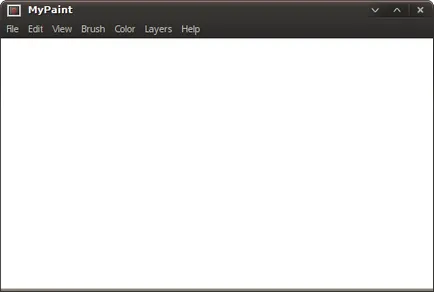
Всички клавишни комбинации лесно могат да бъдат променяни в движение: просто отидете в менюто, където отборът е необходимо, преминете към този момент, и въведете нова клавишна комбинация (само с тичане GIMP).
Що се отнася до мишката, ляв бутон на мишката равенства, докато средната - превърта платното.
По-долу са най-честите клавишни комбинации, които са важни, когато се работи в MyPaint (с изключение на тези, които са на разположение само във версия 0.6):
- F и D. промените текущата диаметъра на четката.
- Г. стандарт GTK + диалог за избор на цвят.
- V. диалоговия собствен избор на цвят, натискане на бутона води до второто място.
- Б. превключва прозореца за избор на четка. Това е ключов функция на програмата, както MyPaint всички инструменти са реализирани като друг процесуален четка, с която можете да постигнете различни ефекти.
- Р. избира цвят под курсора на мишката някъде на екрана (също така е възможно да се използва комбинация от Ctrl + кликнете).
- + и -. увеличаване и намаляване на платното. В MyPaint безкрайно платно.
- Ctrl + Z. Ctrl + Y. Отмяна и възстановяване.
- F11. преминаване към режим на цял екран. Изключително популярна функция.
- Ctrl + S. запазване модел. За този урок, запазете работата си в PNG, както е написан GIMP. Запазване на чертежи толкова често, колкото е възможно.
всъщност урок
Започнете MyPaint и да преминете към режим на цял екран (F11), на тепиха ще запълни целия екран.
Натиснете B, за да се покаже списък с четки и изберете четка «Bulk». Този маслообразен непрозрачен четка удобен за непрекъснато засенчване. Натиснете G, за да се покаже диалоговия прозорец за избор на цвят, и се уверете, че сте избрали черен цвят.
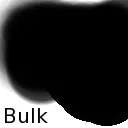
Начертайте видимата част на платното на четката, включително ъглите. Ако се направи перфектен правоъгълник не работи, не се притеснявайте - късно ще го завършим в GIMP.
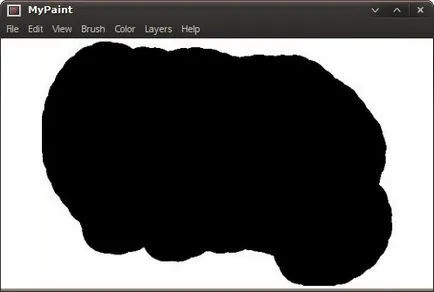
Членове MyPaint 0.6 и по-горе може просто да изберете от менюто на слоевете> Фон и изберете черно платно.
Отново, натиснете B и изберете смес четка + боя. Не се притеснявайте, ако вашият списък с четки от показано на илюстрацията. Можете свободно да ги преместите в него чрез просто плъзгане.
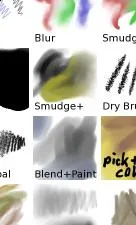
Натиснете G и в диалоговия прозорец, изберете цвят на охра. Грубо скица права линия готов черен фон. Няма нужда да го боя vsploshnuyu - достатъчно, за да направи, както на илюстрацията по-долу. Долната част на фигурата Да се боядисва по-плътна. Четка Blend + Paint е ценен защото той комбинира risuyuschuyu измиване четка. Ако натиснете таблет писалка е достатъчно силна, ти се направи; ако налягането е слаб, четката ще се размаже изображението. За в бъдеще: Четка Smudge + работи по същия начин, но вместо да размиват петна.
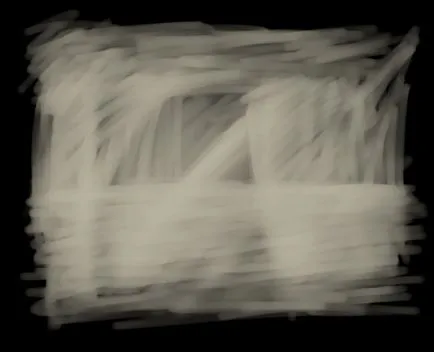
Идеята е да се представят вода, разделен на група дървета. Спокойно вода отразява небето в същото време, така че с него и трябва да започне. Изберете светло син цвят и начертайте, къде е небето. За да направите това, можете да използвате голяма четка + замъгляване. Не се опитвайте да получите подробности наведнъж - просто драсканици!
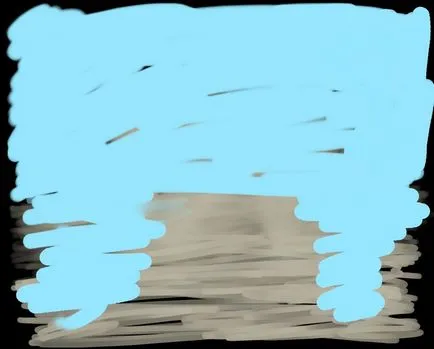
В центъра и към краищата е голяма зелена точка. Не забравяйте, че слабите зелени щрихите трябва да слизат от дърветата, за да създадете ефекта на отражението на дървета във вода. Изберете по-малко интензивен зелен цвят и да ги рисувам размити граници на дърветата, намиращи се зад централната група и видими през него. Те също така трябва да бъде отразено във водата.
Не се направи твърде много. Вода са склонни да се отрази на големия брой обекти, така че на повърхността на окото на водата вижда много неочаквани цветове. можете да постигнете този ефект чрез теглене на слаб пресоване, така че някои цвят, за да пробие на другия.

Сега трябва да се зацапват небесната синева в зелени отражения във водата, за да получите повърхността на водата. За да направите това отново е перфектен Paint четка + Blend, защото на пернат ръб. Подробности на този етап все още не е необходимо. Сега се движат далеч от монитора и оценка на ефекта на по-голямо разстояние.

Ясно е, че дърветата - не само зелени капки, а чрез тях и да блестят в небето. Натиснете R. вземете в цвета на диалог от небето и да оставите някои петна сред дърветата. Това е труден етап от работата, и това е възможно, че по-късно ще трябва да се върна и да ремонтирам нещо.
MyPaint ще ви помогне да направите дърветата изглеждат като дървета. За да се симулира на листата, които трябва точно тази четка тук, дори и ако тя може да изглежда на пръв, че тя да се реши този проблем не е подходящ:
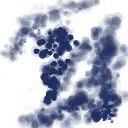
Колкото по-далеч сте от листата, толкова повече те изглежда бледо на фона на небето. Така че листата на по-бледи, по-далеч са от вас :) Разходете се по очертанията на дърветата по-блед цвят като сте по-близо до центъра, като се използва все по-тъмен цвят. Къде искате да получите ефекта на леки прекъсвания, сложи на "светли" листата. Моля, имайте предвид, че ние дори не са започнали да се оформят самото дърво, а само си играе с сянка и светлина.

Сега изберете тъмно зелен цвят и започнете да избирам тъмното дърво-базирани. И нека този мрак отразена във водата.

Малко вода изглади четка + размазване, но се опитват да запази преминава огледално отражение светлина и сянка тонизиращо тях. Това отнема много време, бъдете търпеливи. Bit потъмняване на водата, ако смятате, че е необходимо.

Сега можете да започнете да чертаете стволовете и клоните. Използвайте тъмно зелено и кафяво. Заслужава да се опитат различни четки и да реши кои от тях вече не са подходящи за тази задача. Най-подходяща страна, използването на която притискащата сила намалява конус.
Начертайте централната дърво, така че клоните тук и там постепенно остави в листата. Необходими за постигане на ефекта на силата на звука, тъй като се предполага, че огромен брой клонове на дървото, което израства в различни посоки.

Използвайте за всички ни твърда четка растителност - природата е пълна с най-различни форми, и не трябва да ги ерозира. Колкото е възможно повече нюанси промяна на зелено. И тъй като природата е пълна с неочаквани текстури и цветове, добавяне на определено количество цветни петна, от общото местно ниво. В последната изображението по-голямата част от външния им вид ще се промени, но малки количества тези цветове придават на растителността на живо гледка.

Малко разшири клонове тънки линии и детайли.
Недостатъкът на твърда четка е, че тя се състои от отделни точки. Така че ще трябва да работим усилено, и свържете точките, така че те не плават във въздуха и който не е местен. Не се страхувайте да се създадат сложни форми - на самите дървета са доста сложни.

Сега боя + Blur четка, за да се направи във водните ярки петна там, където имате ли план през дърветата на входните лъчи на. Ето, ще забележите, че след изготвянето широколистна четка най-разсейващо от цветовете на обърна го покри.

Операцията се повтаря с групи от дървета наляво и надясно дървета, клони и оформяне добавяне корона. В долния ляв ъгъл на следващата илюстрация, можете да видите клон, който се простира над водата и се отразява в него.

С боя + Замъгляване четка с малък диаметър могат да добавят отблясъци на водата, както и по-слаби контури гореща терена.

MyPaint работа вече е завършена, и е време да отидете на GIMP за съставяне на преразглеждане. Save (Ctrl + S) изображение в PNG формат.
Стартиране на GIMP и след това да го отворите в полученото изображение в PNG формат. MyPaint може да бъде затворена.
За да започнете с командата "File> Save As ...", за да запишете изтегления изображението с друго име и във формат XCF, за последвалата работа на слоевете на модела, и така са запазени.
Активирайте инструмента за подрязване.
Cut образ на рамки за картини рисувани инструмент, така че превишението е била отстранена.

Струва ми се, че цветовете на изображението малко хладно. Обадете се на диалога за корекция на криви ( "Цветни> Curves ...") и малко лифт крива на червения канал, за да направи снимката малко по-топло.
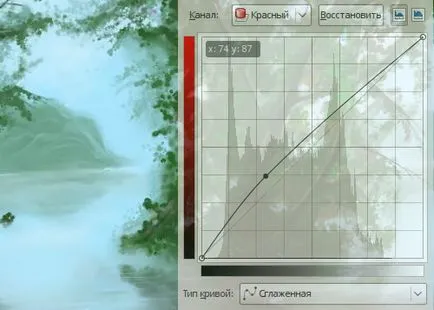
Сега се опитайте да се превърне в сцена през нощта. За тази цел да дублира текущия слой и променете режима на смесване на новия най-горния слой на "Multiply" и непрозрачност - 70%.

Както можете да видите, цветовете са много по-интензивен и контрастиращи с небето.

Може би трябва да добавите малко мрачна светлина по дърветата? Translucent слънце? Mystical светлина през дърветата? Това е голяма пернат четка и спрей. Начертайте слаб жълта светлина и я запълнете с бял център. Не забравяйте и за отражението във водата! В GIMP, най-лесният начин да направите това инструмент размазвайки с ниска плътност за правилното разпространение на светлината във водата.

Сега направете краищата на изображението е малко по-тъмен. Изберете правоъгълник отгоре като илюстрацията по-долу, се уверете, че сте на най-горния слой се дублира, преминете към инструмента Gradient Fill, изберете цвета на преден план до тъмно синьо и вертикално запълнете селекцията с прехода от цвета на преден план по отношение на прозрачността. Така получавате потъмняване небе.

Повторете това за другата изпълва краищата им да потъмнее и преместването на фокуса на вниманието в центъра на изображението.

Работете готов! Крайният образ може да се види на DeviantArt.
заключение
MyPaint предлага на работния процес, доста по-различно от работата в GIMP и ви позволява да се съсредоточи върху живопис. Основното му предимство е в създаване на прототипи - просто спокойна равенство и да видим какво ще стане. В съюз с програмата GIMP ви позволява да направите много.
Въпреки това, той е да се припомни, че техниката не е единственият и възможностите, посочени по-горе не по-малко от самите картини. Това е напълно възможно да превключвате между MyPaint GIMP и много пъти, постепенно изменение на чертежа.
Font Мениджър 0.4.3